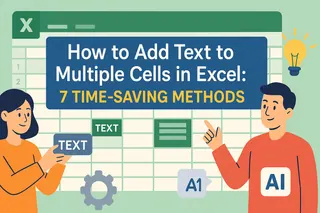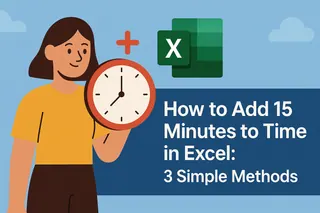Já tentou copiar dados filtrados no Excel, só para colar uma bagunça de linhas ocultas que você não queria? Todos já passamos por isso. O recurso "Selecionar Células Visíveis" é um salva-vidas - mas ficar procurando nos menus toda vez que precisa dele? Isso é simplesmente frustrante.
Aqui está a boa notícia: você pode adicionar esse botão mágico à sua barra de ferramentas em cerca de 60 segundos. Vou te guiar pelos passos simples para tornar essa joia escondida acessível instantaneamente. Confie em mim, quando começar a usá-lo, você vai se perguntar como trabalhava sem ele.
Por que "Selecionar Células Visíveis" é revolucionário
Imagine: você filtrou seus dados de vendas para mostrar apenas os resultados do Q4. Seleciona o intervalo e clica em copiar... mas ao colar, bum - todos os seus trimestres ocultos aparecem também. Frustrante, não?
É aí que entra o "Selecionar Células Visíveis". Ele faz exatamente o que diz - seleciona apenas o que você pode ver, ignorando:
- Linhas filtradas
- Colunas ocultas
- Dados agrupados que você recolheu
Isso é especialmente útil quando você está:
- Criando relatórios a partir de dados filtrados
- Montando tabelas resumidas
- Preparando dados para apresentações
Passo a passo: Adicionando à sua barra de ferramentas
Vamos colocar esse botão poderoso onde ele merece estar - bem à frente na sua Barra de Ferramentas de Acesso Rápido.
Abra as Opções do Excel: Clique na pequena seta suspensa no final da sua Barra de Ferramentas de Acesso Rápido (geralmente perto do botão salvar)
Escolha "Mais Comandos": Isso abre o painel de personalização
Encontre a Joia Escondida:
- Mude "Escolher comandos de" para "Comandos Não na Faixa de Opções"
- Role para baixo até "Selecionar Células Visíveis" (sim, ele está escondido aqui)
Adicione: Clique no botão "Adicionar >>" para movê-lo para sua barra de ferramentas
Salve as Alterações: Clique em OK e admire seu novo botão
Dica Pro: Enquanto estiver aqui, considere adicionar outros economizadores de tempo como "Remover Duplicatas" ou "Pincel de Formatação."
Usos no mundo real que vão salvar sua sanidade
É aqui que esse botão mostra seu valor:
Cenário 1: Você filtrou uma lista de clientes por região. Precisa enviar por email apenas os nomes visíveis? Um clique seleciona apenas o que importa.
Cenário 2: Criando um gráfico a partir de dados filtrados? Isso garante que sua visualização inclua apenas o que está sendo mostrado.
Cenário 3: Copiando para outra planilha? Chega de momentos "de onde vieram essas linhas extras?!"
Solução rápida de problemas
Botão não funciona? Tente isso:
- Reinicie o Excel (o clássico conserto de TI)
- Adicione o comando novamente
- Redefina sua barra de ferramentas se as coisas ficarem estranhas (mas exporte suas configurações primeiro!)
Além do básico: Turbine seu fluxo de trabalho no Excel
Enquanto personalizar sua barra de ferramentas é ótimo, imagine ter IA fazendo o trabalho pesado. Ferramentas como Excelmatic podem:
- Detectar automaticamente quando você precisa de células visíveis
- Sugerir maneiras mais inteligentes de trabalhar com dados filtrados
- Transformar seus dados brutos em relatórios polidos com um clique

Conclusão? Pequenas personalizações como essa somam grandes economias de tempo. Mas por que parar por aí? Ferramentas modernas estão levando a produtividade no Excel para o próximo nível.
Agora vá em frente e copie como um profissional! Seu eu do futuro agradecerá quando aquele relatório trimestral levar metade do tempo.